
Quando una diapositiva contiene sia testo che immagini, è possibile avvolgere il testo attorno a quelle immagini per migliorare la leggibilità e l'estetica generale della diapositiva. Ecco cosa devi fare.
a differenza di documenti Google o Microsoft Word , che hanno opzioni di avvolgimento del testo incorporato, dovrai utilizzare una piccola soluzione alternativa per avvolgere il testo attorno all'immagine in Google Slides. Per questo funzionare, devi effettivamente riorganizzare le posizioni delle caselle di testo.
IMPARENTATO: Come avvolgere il testo attorno alle immagini e ad altre illustrazioni in Microsoft Word
Come avvolgere il testo nelle presentazioni di Google Slides
Per iniziare, apri la presentazione di Google Slides e quindi navigare verso la diapositiva che contiene l'immagine e il testo con cui lavorerai. Se non hai già inserito l'immagine, fai clic su Inserisci & GT; Immagine, quindi scegli la posizione della foto. Se non hai già testo nella tua diapositiva, puoi aggiungere una casella di testo tramite Insert & GT; Casella di testo.
Quando tutto è sulla diapositiva, potrebbe sembrare qualcosa del genere:

Il problema è che tutto il testo a destra dell'immagine è in una singola casella di testo. In questo caso, non sarai in grado di mettere l'ultimo paragrafo del testo sotto l'immagine, dandogli l'illusione della confezione del testo, mentre è ancora nella stessa casella di testo. La soluzione qui è semplicemente aggiungere una nuova casella di testo, copiare e incollare il paragrafo inferiore nella nuova casella di testo, quindi posizionarlo in modo che abbia l'aspetto del wrapping sull'immagine.
Per copiare il testo negli Appunti, fare clic e trascinare il cursore sul testo per selezionarlo, quindi premere Ctrl + C (comando + c su Mac). Il testo è evidenziato in blu quando selezionato.

Quindi, inserisci una nuova casella di testo facendo clic su "Inserisci" nella barra dei menu e facendo clic su "Casella di testo" nel menu a discesa.
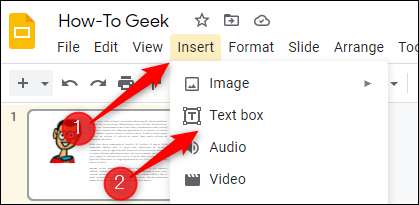
Il cursore si trasformerà in CrossHairs una volta selezionato. Disegna la casella di testo sulla diapositiva facendo clic e trascinando il cursore.
Quindi, premere Ctrl + V (comando + V su Mac) per incollare il testo. Assicurati di eliminare il testo che hai copiato e incollato dall'altra casella di testo.
Ora potresti avere qualcosa che assomigli a questo:
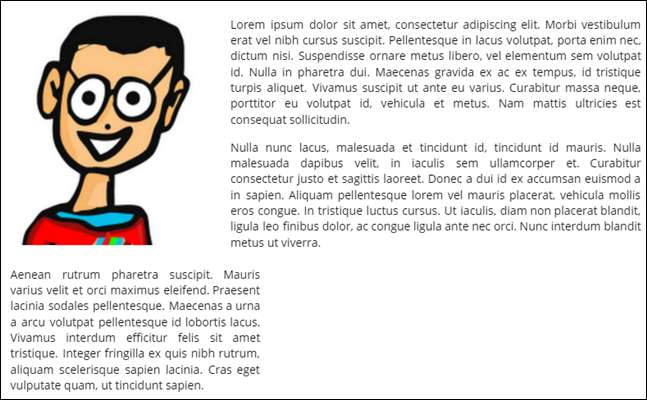
Il prossimo passo è regolare la casella di testo inferiore per allinearsi con il lato sinistro dell'immagine e il lato destro della casella di testo giusta. Fare clic sulla casella di testo per selezionarlo, quindi fare clic e trascinare le maniglie per adattarlo.
Dopo un po 'di messa a punto, sarai in grado di effettuare il tuo testo avvolgere l'immagine, proprio come se stessi utilizzando uno strumento incorporato.

Mentre questo può sembrare una soluzione alternativa imbarazzante per avvolgere il testo attorno alle immagini, questo apprezza davvero alcuni dei più Funzioni di base delle diapositive di Google . Continua a imparare queste basi e alla fine diventerai un master di creare presentazioni dall'aspetto professionale.
IMPARENTATO: La guida per principianti per Google Slides







